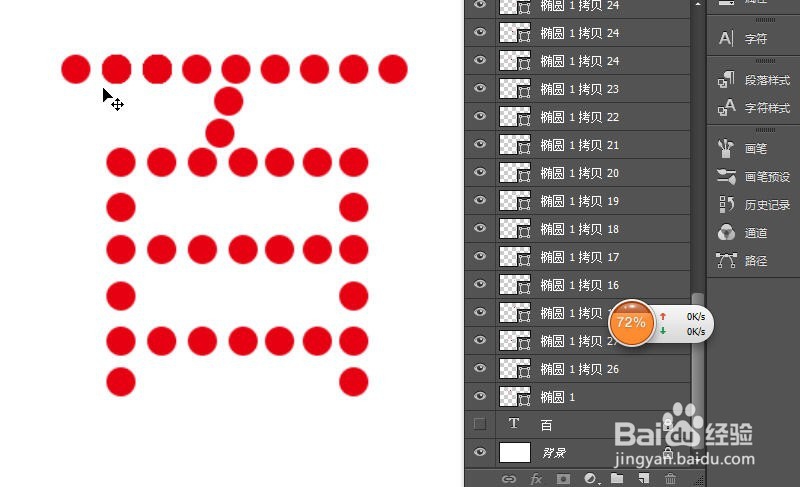photoshop中制作个性化的文字圈圈组成
1、打开ps,新建一个文档,大小都可以,颜色自定,点击确定
2、用文字工具在文档中输入文字,字体大小当然是越大越好,颜色自定,
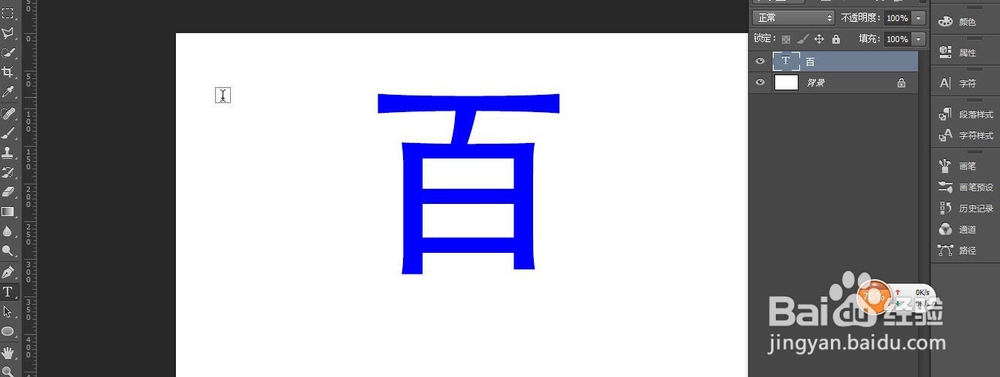
3、降低百字这个不透明度,为百分之三十五
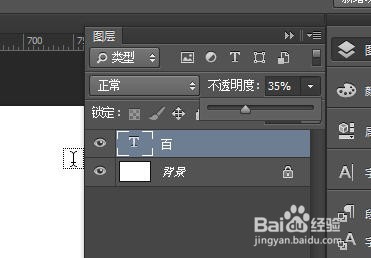
4、用椭圆工具按住shift键画一个正圆,颜色自定,大小调到合适的位置,
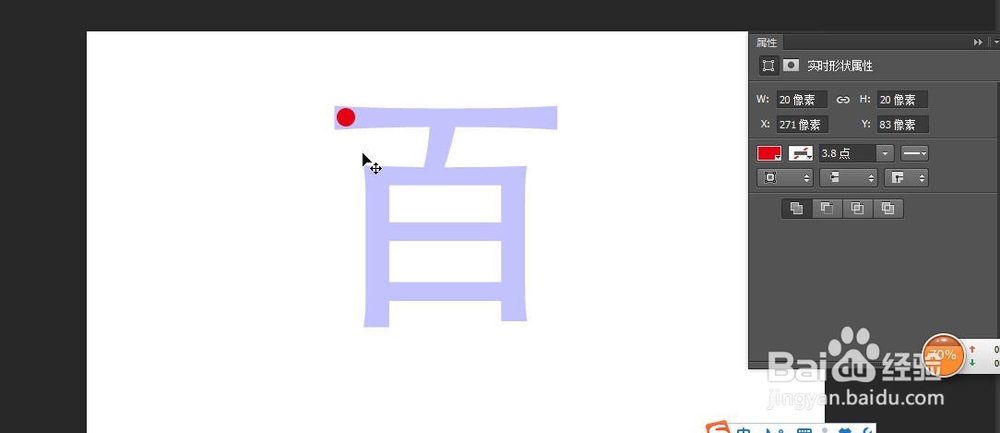
5、按Ctrl+alt+t,按alt复制,
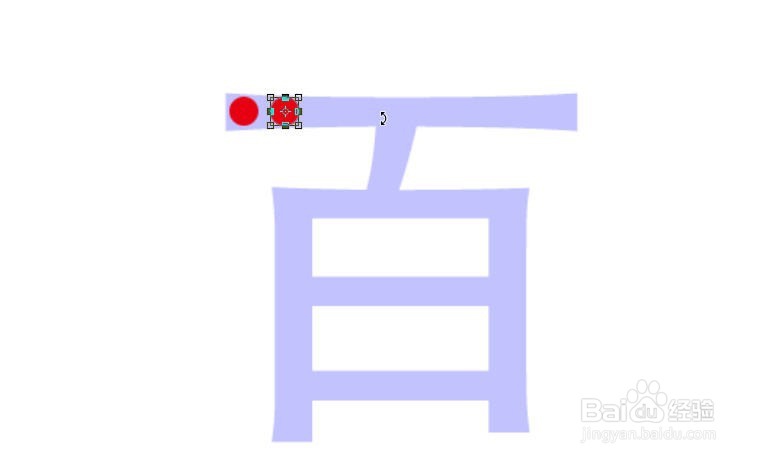
6、按Ctrl+alt+shift+t,重复复制,
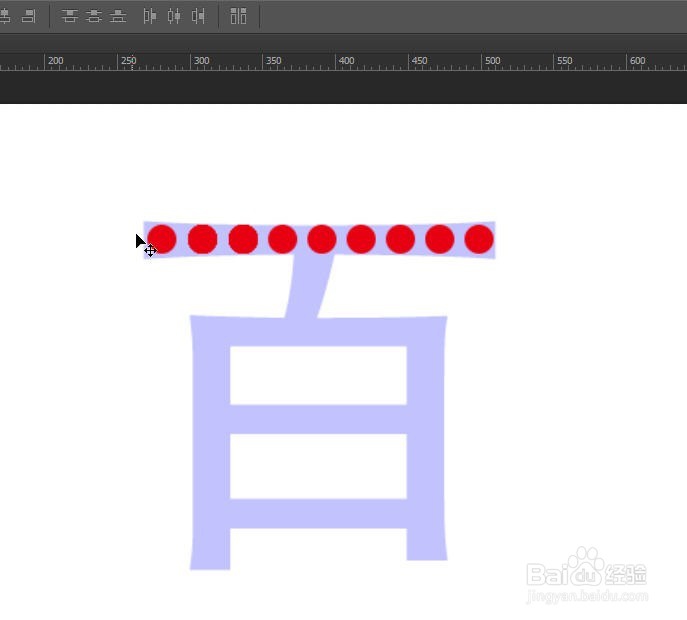
7、接着按alt进行复制
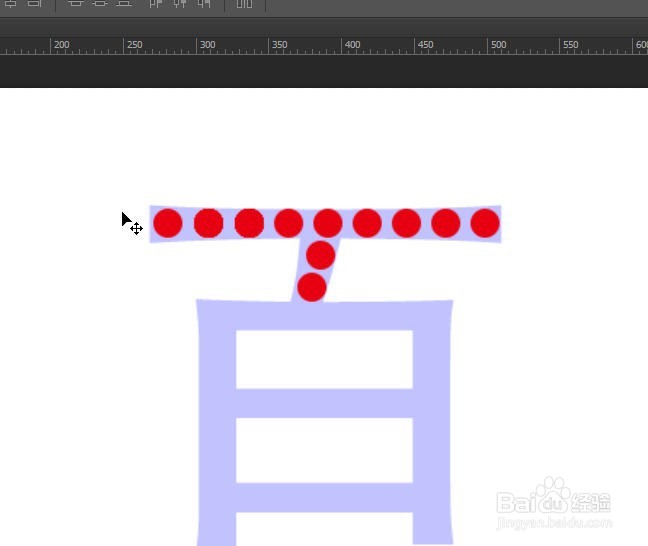
8、重复第五和第六步,进行快速复制
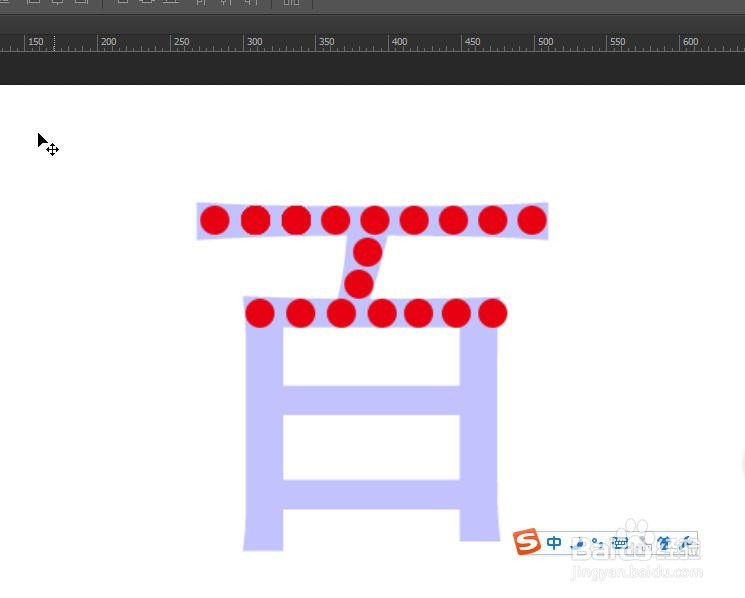
9、接着进行复制,
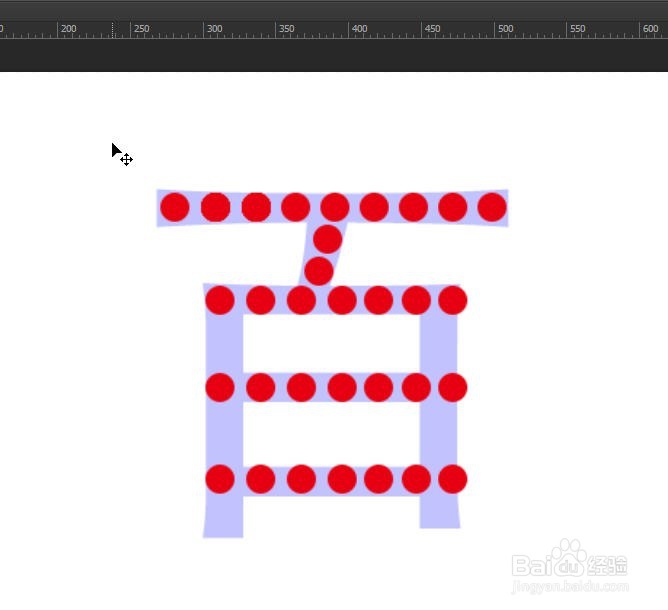
10、接着进行复制,把空缺的地方进行复制,
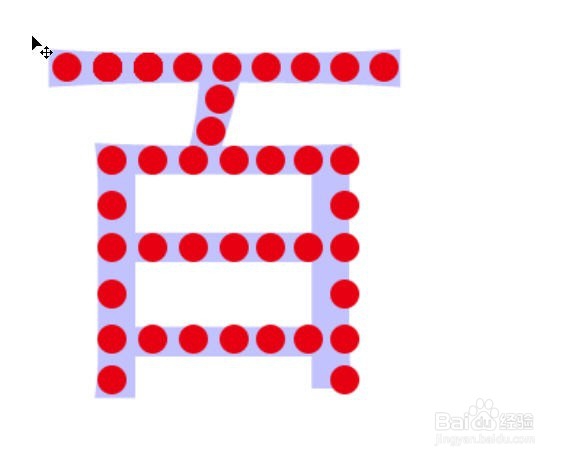
11、选中百子这个图层 然后隐藏掉,最终的效果就出来了